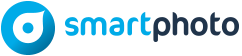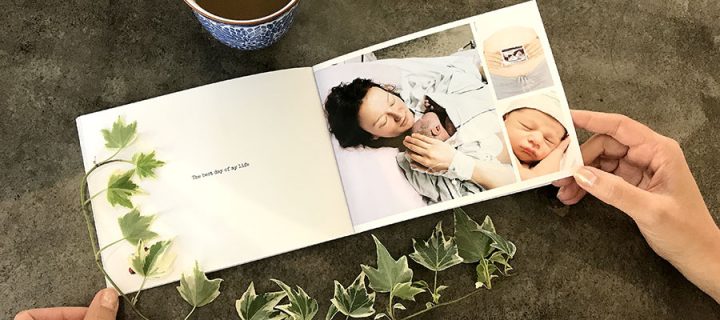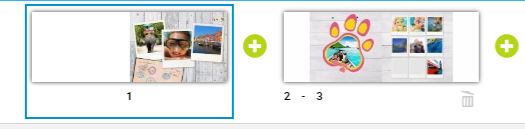Kuvakirjakoulu on kohta käyty: toinen ja viimeinen osa on tässä! Tällä kertaa opit, miten kirja kootaan valmiiksi ja miten saat koristeltua sen yhtä persoonallisesti kuin leikekirjan. Ellet ole vielä oppinut, miten valitset kuvat kirjaasi ja sopivan kirjamallin kuvillesi, ei hätää. Ehdit vielä osallistua ensimmäiselle oppitunnille ja kerrata kuvakirjakoulun alkeet.

Kuvakirjakoulu osa 2
Jos olet suorittanut kuvakirjakoulun ensimmäisen osan, sinulla on tietenkin jo kuvat valittuna ja koottuna kansioon smartphoton nettisivuille. Pääset siis suoraan projektin hauskimpaan ja luovimpaan osuuteen: kokoamaan omaa kirjaasi. Tässä blogitekstissä esimerkkinä on smartphoton suosituin kirjamalli, kuvakirja L Vaaka omalla kansikuvalla. Laajasta valikoimasta löydät varmasti oman suosikkisi. Parhaaseen lopputulokseen pääset, kun annat kuvien tyylin ohjata kirjan valintaa.
1. Valitse kirjan designmalli
Kun kirjan koko ja muoto ovat selvillä, pääset valitsemaan niihin sopivan designmallin , eli värimaailman ja taiton. Esimerkkikirjaamme on valittavissa peräti 44 erilaista mallia. Runsaudenpula ei kuitenkaan pääse uuvuttamaan, kunhan otat Tapahtuma-asetuksen apuun. Valitse vain pudotusvalikosta kirjasi aihe, esimerkiksi Lomat, ja valikoima rajautuu seitsemään juuri oman kirjasi aiheeseen sopivaan designiin.
2. Valitse paperi
Nyt kun kirjan designmallikin on valittu, on vielä yksi asia päätettävänä. Nimittäin paperi. Vaihtoehtoina on peruspaperi (S) sekä kiiltävä (G)- ja mattapintainen (M) paperi. Paperivalintaa voit toki vaihtaa vielä sittenkin, kun olet kokoamassa kirjaasi.
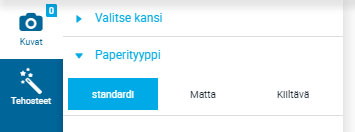
3. Täytä kirja omilla kuvilla
Jos olet jo aiemmin valinnut kuvat ja ladannut ne smartphoton kansioon, loppu sujuu leikiten. Voit nyt myös helposti ladata kuvat smartphoto-kirjaan suoraan tietokoneeltasi, Facebookista, Google+:sta tai Flickristä. Kun aloitat lataamisen, varaudu vastaamaan tärkeään kysymykseen:
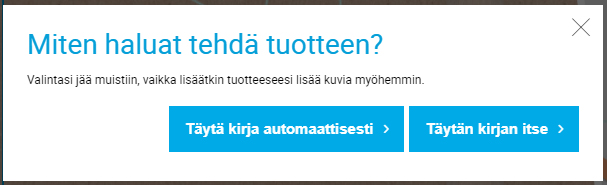
Ellet halua järjestellä kuvia kirjaan oman mielesi mukaan, valitse automaattinen täyttö, ja smartphoton editointiohjelma sijoittaa kuvat aukeamille parhaalla mahdollisella tavalla.
4. Digitaalinen leikekirja
Kun kuvat nyt ovat paikoillaan kirjassa, kaikki on periaatteessa valmista. Mutta vielä on mahdollista lisätä persoonallisuutta kirjan sivuille erilaisilla koriste-efekteillä ja tehosteilla. Ihan kuin kokoaisi leikekirjaa, mutta ilman liimatahroja, paperisilppua ja kaikkialle takertuvia teipinpalasia. Siisti juttu! Lyhyt johdatus vaihtoehtoihin:
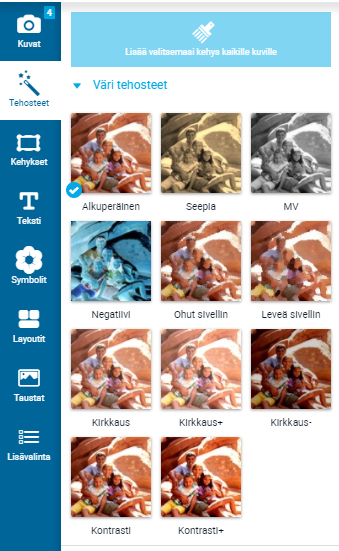
Tehosteet:
Tehosteilla voit käsitellä vaikka jokaisen kirjasi kuvan erikseen. Voit parannella otoksiasi, esimerkiksi lisätä liian tumman kuvan kirkkautta, tai leikitellä kuvalla enemmän, esimerkiksi muuttaa sen värillisestä mustavalkoiseksi.
Kehykset:
Aiemmassa vaiheessa valitsit kirjaasi sopivan designmallin, ja kirjan jokainen kuva on nyt kehystetty sen mukaisesti. Aina on kuitenkin tilaa luovuudelle. Niin nytkin. Voit rajata ja muotoilla haluamasi kuvat uudelleen pysty- tai vaakasuuntaisiksi, nelikulmaisiksi, pyöreiksi tai vaikka sydämen taikka tassun muotoiseksi. Voit myös lisätä kehykseen leveyttä, väriä tai varjostuksen.
Teksti:
Kuvakirjaan on varattu valmiiksi tilaa myös tekstiä varten. Tekstikentän voi kokonaan poistaakin ja sen paikkaa voi vaihtaa, eivätkä muokkausvaihtoehdot tähän lopu. Teksti-valikossa voit valita haluamasi kirjasintyypin – omanlaisensa vaikka jokaiseen kuvatekstiin. Tekstinkäsittelyohjelmista tutut muotoilut, kuten lihavointi, kursivointi ja alleviivaus ovat tietenkin käytössä, puhumattakaan tekstin koon ja värin vaihtamisesta.
Symbolit:
Symbolit-valikosta saat lisättyä tarramaisia kuvia kirjaasi ja korostettua niillä teoksesi teemaa. Lomakirjaamme valitaan tietysti loma-aiheisia kuvia, jotka on helppo löytää teeman mukaisesta alavalikosta. Muita teemoja ovat esimerkiksi rakkaus, juhla ja vauvat.
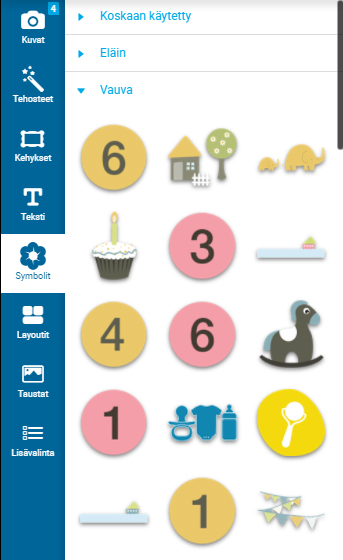
Layoutit:
Voit tehdä kuvakirjan taiton itse valitsemalla ja asettelemalla haluamasi teksti- ja kuvakentät aukeamille. Tai voit päästää itsesi helpommalla ja käyttää valmiita layout-vaihtoehtoja. Niitä on erilaisia riippuen siitä, montako kuvaa haluat sivulle. Kun löydät toimivan vaihtoehdon, voit käyttää sitä kaikilla niillä kuvakirjan sivuilla, joilla on sama määrä kuvia.
Taustat:
Viimeinen vaihe on taustan valinta. Jos olet valinnut kirjaasi jonkin valmiista designmalleista, sen mukainen tausta on aukeamilla valmiina. Sitä voi halutessaan tietenkin muuttaa tai säätää.
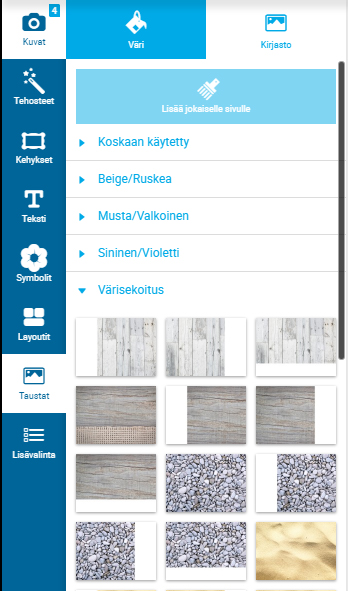
Viimeisestä kuvakkeesta pääset vaihtamaan paperilaatua. Valittavana on perus-, matta tai kiiltävä paperi.
Jos haluat lisätä kirjaasi sivuja, klikkaa vihreää plusmerkkiä sen aukeaman vierestä, jonka perään haluat lisäyksen.
Nettisivuiltamme löydät lisää tietoa koko kuvakirjavalikoimastamme, tai jos tarvitset henkilökohtaista neuvontaa kirjaa tehdessäsi, soita asiakaspalvelunumeroomme 019-42 52 169.
Toivotamme hyviä hetkiä kuvakirjaa kootessa!